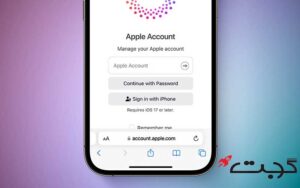حذف اپل آیدی بدون داشتن رمز( هزینه حذف اپل آیدی قفل شده)
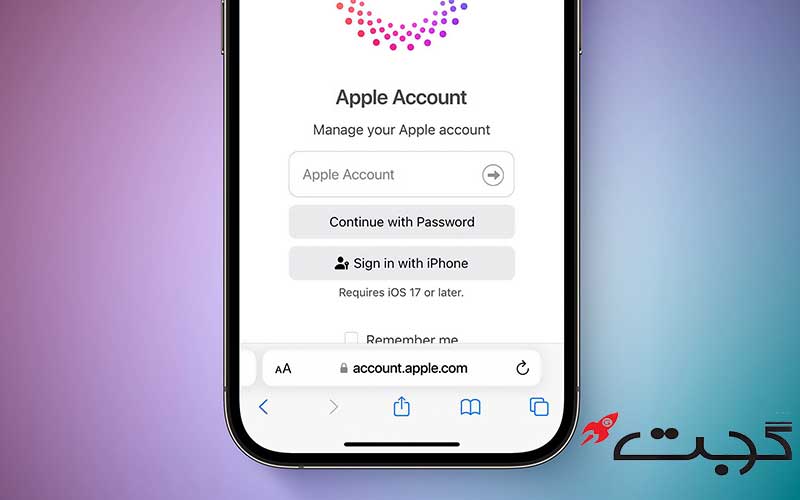
در دنیای دیجیتال امروز، اپل آیدی به عنوان یکی از ابزارهای کلیدی برای دسترسی به خدمات و محصولات اپل شناخته میشود. این حساب کاربری نه تنها برای خرید و دانلود برنامهها و بازیها، بلکه برای ذخیرهسازی اطلاعات شخصی، همگامسازی دادهها بین دستگاههای مختلف اپل و دسترسی به خدمات ابری مانند iCloud ضروری است. با توجه به اهمیت بالای این حساب کاربری، کاربران باید به خوبی از آن مراقبت کنند و اطلاعات خود را بهروز نگه دارند.
با این حال، ممکن است برخی کاربران به دلایل مختلفی نظیر فراموشی رمز عبور، تغییر شماره تلفن همراه، یا عدم دسترسی به ایمیل مرتبط با حساب، با چالشهایی مواجه شوند. این مشکلات میتوانند باعث ایجاد احساس ناامیدی و سردرگمی شوند، به ویژه زمانی که کاربر نیاز به حذف اپل آیدی خود دارد. حذف اپل آیدی بدون داشتن رمز عبور ممکن است به نظر غیرممکن بیاید، اما در واقع، روشها و راهکارهایی وجود دارد که میتواند به کاربران کمک کند تا این فرآیند را با موفقیت انجام دهند.
این مقاله به بررسی روشها و مراحل لازم برای حذف اپل آیدی بدون پسورد میپردازد و نکات مهمی را در این زمینه ارائه میدهد. ما به بررسی دلایل مختلفی که ممکن است کاربران را به حذف اپل آیدی خود وادار کند، خواهیم پرداخت و همچنین به تحلیل روشهای موجود برای انجام این کار، از جمله استفاده از ابزارهای آنلاین و تماس با پشتیبانی اپل، خواهیم پرداخت. هدف ما این است که به کاربران کمک کنیم تا با آگاهی و اطمینان بیشتری از خدمات اپل استفاده کنند و در صورت نیاز، اقدام به حذف حساب کاربری خود نمایند. با ما همراه باشید تا با جزئیات بیشتری در این مورد آشنا شوید و از چالشهای احتمالی پیش رو آگاه شوید.
اقداماتی که باید قبل از حذف اپل آیدی انجام دهید
برای حفظ امنیت و دسترسی به اطلاعات خود در آیکلود، ابتدا باید از تمامی دادههای موجود نسخه پشتیبان تهیه کنید. این شامل اطلاعاتی است که شما بهطور مستقیم بارگذاری کردهاید و همچنین دادههای مربوط به دیگر اپلیکیشنها که در محل خود ذخیره شدهاند.
- دانلود محتوای خریداریشده: از جمله موسیقی، ویدئوها و ترکهای iTunes Match که قبلاً خریداری کردهاید، حتماً اقدام به دانلود کنید. این محتوا تحت حفاظت DRM قرار دارد و باید قبل از حذف حساب کاربری، به طور کامل دریافت شود.
- بررسی اشتراکها: قبل از اینکه حساب خود را حذف کنید، بهتر است وضعیت اشتراکهای فعال خود را بررسی کنید. این خدمات معمولاً در زمان انقضا غیر فعال میشوند، اما ممکن است برخی از آنها هنوز فعال باشند و شما بتوانید از آنها استفاده کنید.
- خارج شدن از حساب در تمامی دستگاهها: پس از حذف اطلاعات اپل آیدی، امکان خروج از حساب یا غیر فعال کردن ویژگی Find My در سایر دستگاهها وجود نخواهد داشت. بنابراین، مهم است که قبل از انجام هر اقدامی، از تمامی دستگاهها خارج شوید تا از مشکلات احتمالی در آینده جلوگیری کنید.

روش های خارج شدن از اپل آیدی در آیفون
به طور کلی خارج شدن از اپل آیدی به دو دسته کلی تقسیم میشود . دسته اول افرادی هستند پسوورد اپل آیدی خود را به یاد دارند. دسته دوم افرادی هستند که رمز اپل آیدی خود را فراموش کرده اند و به دنبال حذف اپل آیدی بدون رمز هستند
حذف اپل آیدی با آیتونز
در صورتی که پسورد خود را به یاد داشته باشید، آیتونز یکی از سادهترین راههای حذف اپل ایدی بدون داشتن پسورد را پیش رویتان میگذارد.
- گوشی خود را با کابل به کامپیوتر وصل کنید و منتظر بمانید تا آیتونز بکاپ خود را کامل کند.
- روی نوار بالا گزینه Account را زده و سپس روی View My Account کلیک کنید.
- در قسمت Manage my devices میتوانید تمامی اکانتهای متصل به اپل آیدی را مشاهده کنید.
- با زدن گزینه Remove میتوانید اتصال دیوایس خود با اپل آیدی را حذف کنید.
حذف اپل آیدی از طریق وبسایت اپل
اگر میخواهید اپل آیدی قبلی خود را حذف کنید، یکی از روشهای ساده این کار، استفاده از وبسایت اپل است. برای انجام این کار مراحل زیر را دنبال کنید:
- باز کردن مرورگر: ابتدا مرورگر اینترنتی خود را باز کنید و به آدرس AppleID.apple.com بروید.
- ورود به حساب: در صفحه اصلی، نام کاربری و رمز عبور اپل آیدی خود را وارد کنید. پس از آن، یک کد تأیید به شماره تماس یا ایمیل شما ارسال میشود که باید آن را در فیلد مربوطه وارد کنید.
- انتخاب دستگاه: پس از ورود به حساب کاربری، صفحهای نمایش داده میشود که در آن باید دستگاهی را که میخواهید اپل آیدی آن را حذف کنید، انتخاب کنید.
- حذف از حساب: در مرحله بعد، گزینه “Remove from account” را انتخاب کنید و سپس بر روی “Remove this iPhone” کلیک کنید تا فرآیند حذف اپل آیدی تکمیل شود.
با دنبال کردن این مراحل، میتوانید به راحتی اپل آیدی خود را از طریق وبسایت اپل حذف کنید.
حذف اپل آیدی بعد از ریستور
حالت بازیابی (Recovery Mode) یکی از قدرتمندترین ابزارها برای بازیابی دستگاههای اپل است. با استفاده از این روش، میتوانید Apple ID خود را بدون نیاز به پسورد حذف کنید.
- ورود به سایت: در ابتدا به سایت icloud.com بروید و با استفاده از اپل آیدی خود وارد حساب کاربری شوید.
- مشاهده دستگاههای متصل: به بخش “Find My iPhone” بروید. این بخش امکان مشاهده تمامی دستگاههای متصل به اپل آیدی شما را فراهم میکند.
- انتخاب دستگاه: دستگاهی که میخواهید اپل آیدی از آن حذف شود را انتخاب کنید.
- حذف دستگاه: گزینه “Erase iPhone” را انتخاب کنید. با این کار، تمامی دادههای دستگاه پاک شده و اپل آیدی از دستگاه حذف میشود.
- بازگرداندن دستگاه: پس از پاکشدن دستگاه، Apple ID از آن حذف خواهد شد و میتوانید دستگاه را مجدداً راهاندازی کنید.
حذف اپل ایدی با lockwiper
خوبی کار با نرم افزار lockwiper این است که به شما اجازه میدهد تا بدون داشتن پسورد اپل آیدی را حذف کنید. برای استفاده از این نرمافزار باید آیفون یا آیپد خود را به کامپیوتر متصل کنید. در مرحله بعدی، نرمافزار lockwiper را اجرا کنید. بعد از اینکه آیفون را به کامپیوتر متصل کردید، گزینهای در برنامه lockwiper با عنوان Unlock Apple ID برای شما نمایش داده میشود که باید آن را انتخاب کنید. به این صورت، فرآیند حذف کردن اپل ایدی آغاز میشود.
در ادامه اگر به دنبال هزینه حذف اپل آیدی قفل شده هستید ، به روی دکمه سبز گوشه سمت راست کلیک کنید تا در واتساپ با ما در ارتباط باشید یا با شماره تماس های داخل سایت تماس حاصل کنید .
 موبایل
موبایل لوازم جانبی موبایل
لوازم جانبی موبایل لپ تاپ
لپ تاپ تبلت
تبلت آل این وان
آل این وان هندزفری
هندزفری هدفون و هدست
هدفون و هدست ساعت هوشمند
ساعت هوشمند بند هوشمند
بند هوشمند کنسول بازی
کنسول بازی دسته بازی
دسته بازی دوربین
دوربین تلویزیون
تلویزیون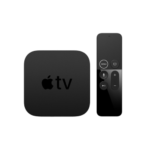 لوازم جانبی تلویزیون
لوازم جانبی تلویزیون اسپیکر
اسپیکر میکروفون
میکروفون فلش مموری
فلش مموری هارد دیسک
هارد دیسک اکسترنال
اکسترنال اینترنال
اینترنال کارت حافظه
کارت حافظه لوازم خانگی
لوازم خانگی خودرو
خودرو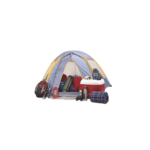 ورزشی و کمپ
ورزشی و کمپ دوربین عکاسی
دوربین عکاسی